Ogólne
Zakładka Ogólne umożliwia podstawową konfigurację atrybutu i jest podzielona na omówione poniżej sekcje.
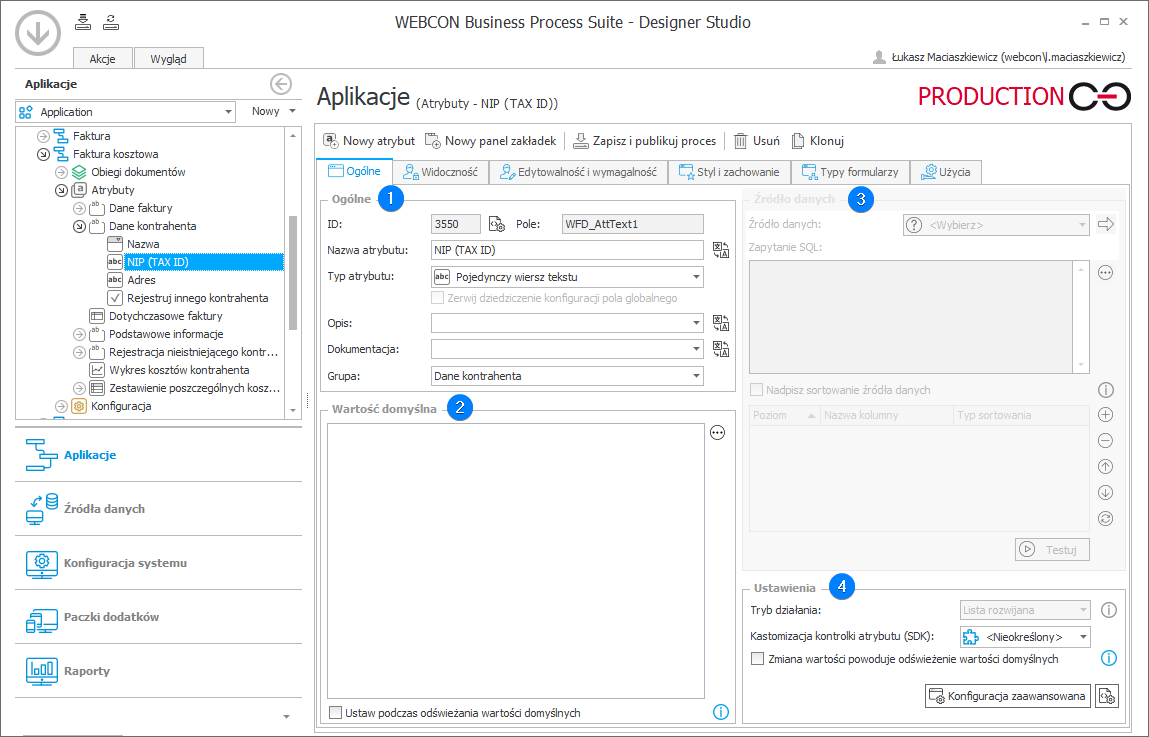
1. Ogólne
- ID – nieedytowalne pole zawierające numer ID, czyli unikalny identyfikator każdego tworzonego atrybutu w WEBCON BPS Designer Studio.
- Pole – pozycja nieedytowalna zawierająca nazwę kolumny w bazie danych (domyślnie BPS_Content), w której przechowywana jest konfiguracja atrybutu.
- Nazwa atrybutu – nazwa atrybutu wyświetlana w formularzu.
- Typ atrybutu – wybór typu atrybutu.
- Zerwij dziedziczenie konfiguracji pola globalnego – pole wyboru dostępne wyłącznie po dodaniu do procesu atrybutu globalnego. Poprzez zerwanie dziedziczenia możliwe jest lokalne nadpisanie konfiguracji globalnej (w obrębie procesu). Domyślnie atrybut globalny dodany do procesu dziedziczy konfigurację określoną w Konfiguracji systemu.
- Opis – krótki, opcjonalny opis widoczny po naciśnięciu ikony
widocznej po prawej stronie atrybutu. Maksymalna długość opisu to 3000 znaków.
Dodatkowe informacje na temat podpowiedzi można znaleźć w ARTYKULE dostępnym na blogu technicznym.
-
Dokumentacja – opis przeznaczenia atrybutu oraz sposobu jego zachowania na formularzu. Informacje zawarte w tym polu są następnie uwzględniane w dokumentacji procesu wygenerowanej w Designer Studio.
-
Grupa – opcjonalne pole pozwalające wybrać grupę bądź zakładkę, do której należeć będzie dany atrybut. Więcej informacji na temat grup i zakładek znajduje się w rozdziale Grupy i zakładki.
W przypadku pól tekstowych dostępny jest przycisk tłumaczenia . Pozwala on przetłumaczyć na wybrany język tekst wstawiony w danym polu w Designer Studio (np. nazwę atrybutu, opis). Jeżeli język taki zostanie następnie wybrany w profilu użytkownika w Portalu, atrybut, dla którego wstawiono tłumaczenie, będzie wyświetlany w tym języku.
2. Wartość domyślna
Użytkownik może definiować wartość domyślną atrybutu przy wykorzystaniu Reguł biznesowych. W połączeniu z funkcjonalnością edytora reguł biznesowych użytkownik może tworzyć zapytania, korzystając z wartości atrybutów, pól systemowych, zmiennych kontekstowych i identyfikatorów obiektów.
- Ustaw podczas odświeżania wartości domyślnych – zaznaczenie opcji spowoduje ustawienie wartości domyślnej również w przypadku, gdy inny atrybut formularza wymusi odświeżenie wartości domyślnych. Ustawienie wartości domyślnej nastąpi jedynie w przypadku, gdy atrybut nie posiadał wcześniej żadnej wartości.
Dodatkowe informacje na temat konfiguracji wartości domyślnych można znaleźć w ARTYKULE dostępnym na blogu technicznym.
3. Źródło danych
Opcja dostępna dla niektórych atrybutów wyboru i prezentacji danych. Użytkownik może wybrać odpowiednie źródło danych dla zapytań: bazę MSSQL, listę SharePoint, bazę Oracle, systemowe źródła danych itd. Jeżeli wybrano domyślną bazę danych, zapytania SQL będą przekazywane do aktualnej bazy zawartości (domyślnie BPS_Content).
4. Ustawienia
-
Tryb działania – opcja dostępna dla atrybutów wyboru. Użytkownik może zdecydować, w jaki sposób będą wybierane wartości na formularzu. Dostępne tryby:
Lista wyboru – wybór jednej z wartości z menu rozwijanego.
Okno wyboru z wyszukiwaniem – wyświetlenie dodatkowego okna typu pop-up, w którym możliwe jest wybranie wartości.
Wybór z autouzupełnianiem – pole tekstowe dynamicznie podpowiadające odpowiedzi w zależności od wprowadzonych znaków. -
Kastomizacja kontrolki atrybutu (SDK) – lista rozwijana umożliwiająca wybór jednego z pluginów dodanych w WEBCON BPS Designer Studio.
-
Zmiana wartości powoduje odświeżenie wartości domyślnych – pole wyboru dostępne wyłącznie dla procesów korzystających z formularza Classic. [Formularz Modern automatycznie generuje komunikację zwrotną (postback) po zmianach wartości atrybutów]. Po zaznaczeniu pola wyboru i zmianie wartości atrybutu nastąpi:
1) ponowne uruchomienie wszystkich reguł zdefiniowanych w polu Ograniczenie wymagalności (zakładka Edytowalność i wymagalność);
2) ponowne przeliczenie wartości domyślnych dla wszystkich atrybutów z zaznaczonym polem wyboru Ustaw podczas odświeżania wartości domyślnych. Wartość zostanie przeliczona pod warunkiem, że wartość atrybutu jest pusta. -
Konfiguracja zaawansowana – przycisk zapewnia dostęp do zaawansowanych opcji konfiguracji atrybutu. Zawartość okna wyskakującego po naciśnięciu przycisku różni się w zależności od typu atrybutu.